About Uploading Files with WordPress
About Uploading Files with WordPress
Aby przesłać pliki, możesz użyć interfejsu online WordPressa, Pulpitu nawigacyjnego lub jednego z zalecanych edytorów i przesłać pliki przez FTP.
Ten artykuł mówi, jak przesyłać pliki za pomocą Pulpitu nawigacyjnego. Aby przesłać pliki przez FTP, przeczytaj Przesyłanie WordPressa do zdalnego hosta.
About Uploading Files on Dashboard
Po zalogowaniu się do WordPressa i kliknięciu menu Dashboard u góry ekranu, możesz przesyłać pliki za pomocą uploader Flash.
Dashboard pozwala przesyłać pliki na następujące sposoby:
- Natychmiast w poście.
- Natychmiast w stronie.
- Do późniejszego wykorzystania w Bibliotece multimediów.
WordPress obsługuje przesyłanie następujących typów plików:
Obrazy
- .jpg
- .jpeg
- .png
- .gif
- .ico
Dokumenty
- .pdf (Portable Document Format; Adobe Acrobat)
- .doc, .docx (Microsoft Word Document)
- .ppt, .pptx, .pps, .ppsx (Microsoft PowerPoint Presentation)
- .odt (OpenDocument Text Document)
- .xls, .xlsx (Microsoft Excel Document)
- .psd (Adobe Photoshop Document)
Audio
- .mp3
- .m4a
- .ogg
- .wav
Video
- .mp4, .m4v (MPEG-4)
- .mov (QuickTime)
- .wmv (Windows Media Video)
- .avi
- .mpg
- .ogv (Ogg)
- .3gp (3GPP)
- .3g2 (3GPP2)
Nie wszystkie webhosty pozwalają na przesyłanie tych plików. Ponadto, mogą one nie zezwalać na przesyłanie dużych plików. Jeśli masz problemy, proszę sprawdzić najpierw z hostem.
Aby przesłać plik w poście
- W menu Dashboard, kliknij Posts, a następnie kliknij Add New (Dodaj nowy), aby wyświetlić stronę „Add New Post” (Dodaj nowy post).
- W menu Upload/Insert (Prześlij/Wstaw), kliknij ikonę typu pliku, który chcesz przesłać, a pojawi się strona „Add media files from your computer” (Dodaj pliki multimedialne z komputera).
- Kliknij przycisk Wybierz pliki.
- W oknie dialogowym wybierz plik, który chcesz przesłać.
Aby wybrać wiele plików, przytrzymaj klawisz SHIFT (dla użytkowników komputerów PC) lub klawisz COMMAND (dla użytkowników komputerów Macintosh). - Kliknij przycisk Otwórz.
- Po przesłaniu pliku zostanie wyświetlone pole. W dolnej części pola kliknij przycisk Wstaw do postu.
Uwaga: Jeśli masz problemy z przesyłaniem plików za pomocą domyślnego programu Flash, możesz użyć programu Browser uploader.
Aby przesłać plik na stronę
- W menu Dashboard, kliknij Strony, a następnie kliknij Dodaj nowy, aby wyświetlić „Dodaj nową stronę.”
- W menu Prześlij/Wstaw, wybierz ikonę dla typu pliku, który chcesz przesłać, a pojawi się strona „Dodaj pliki multimedialne z komputera”.
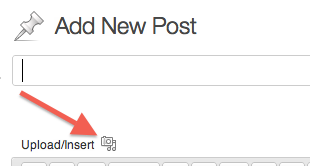
- Kliknij przycisk Wybierz pliki, aby otworzyć okno dialogowe.
- W oknie dialogowym wybierz plik, który chcesz przesłać.
Aby wybrać wiele plików, przytrzymaj klawisz SHIFT (dla użytkowników komputerów PC) lub klawisz COMMAND (dla użytkowników komputerów Macintosh). - Kliknij przycisk Otwórz.
- Po zakończeniu przesyłania zostanie wyświetlone pole z plikiem. Na dole pola kliknij przycisk Wstaw do postu.
Aby przesłać plik do późniejszego użycia
- W menu Dashboard kliknij Media, a następnie kliknij Dodaj nowy, aby wyświetlić stronę „Prześlij nowe media”.
- Kliknij przycisk Wybierz pliki, aby otworzyć okno dialogowe.
- W oknie dialogowym wybierz plik, który chcesz przesłać.
Aby wybrać wiele plików, przytrzymaj klawisz SHIFT (dla użytkowników komputerów PC) lub klawisz COMMAND (dla użytkowników komputerów Macintosh). - Kliknij przycisk Otwórz.
- Po zakończeniu przesyłania zostanie wyświetlone pole ze szczegółami pliku. Poniżej pola kliknij przycisk Zapisz wszystkie zmiany.
Uwaga: Jeśli plik nie otwiera się, oznacza to, że typ pliku nie jest obsługiwany, wybrany format może nie odpowiadać prawdziwemu formatowi pliku lub plik może być uszkodzony.
Aby przesłać plik za pomocą przeglądarki
- Aby przesłać plik do późniejszego użycia: w menu Dashboard kliknij opcję Media, a następnie kliknij opcję Add New (Dodaj nowy), aby wyświetlić stronę „Upload New Media” (Prześlij nowe media).
-Or-
Aby przesłać plik na stronę: w menu Dashboard kliknij przycisk Pages, kliknij przycisk Add New (Dodaj nowy), aby wyświetlić stronę „Add New Page” (Dodaj nową stronę), a następnie w menu Upload/Insert (Prześlij/Wstaw) kliknij ikonę reprezentującą typ pliku, który chcesz przesłać.
-Or-
Aby przesłać plik w poście: w menu Dashboard, kliknij Posts, kliknij Add New, aby wyświetlić stronę „Add New Post”, a następnie w menu Upload/Insert, kliknij ikonę reprezentującą typ pliku, który chcesz przesłać. - Poniżej przycisku Wybierz pliki, kliknij łącze do „Przeglądarka uploader.”
- Po wyświetleniu przeglądarki uploader, kliknij przycisk Wybierz plik, aby wyświetlić okno dialogowe.
- W oknie dialogowym, wybierz plik, który chcesz przesłać.
Aby wybrać wiele plików, przytrzymaj klawisz SHIFT (w przypadku użytkowników komputerów PC) lub klawisz COMMAND (w przypadku użytkowników komputerów Macintosh). - Kliknij przycisk Prześlij.
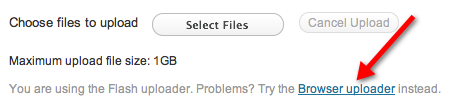
.